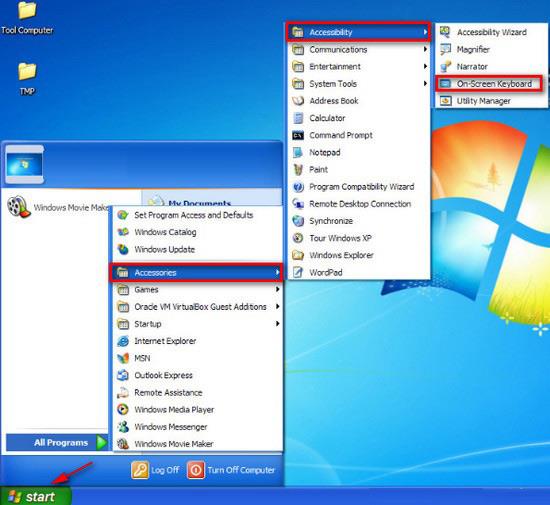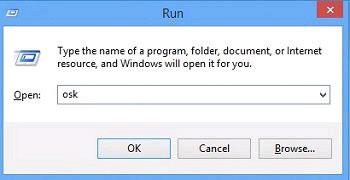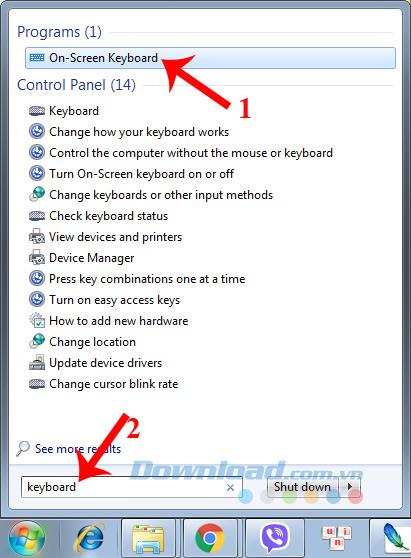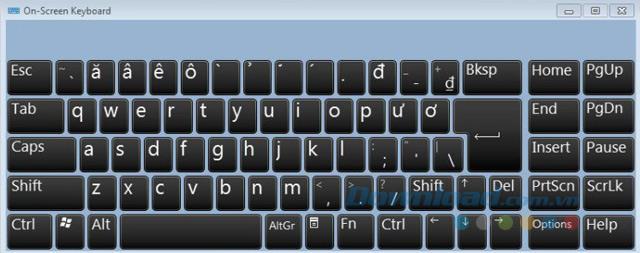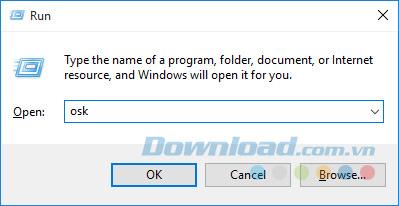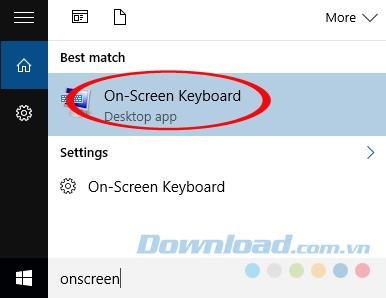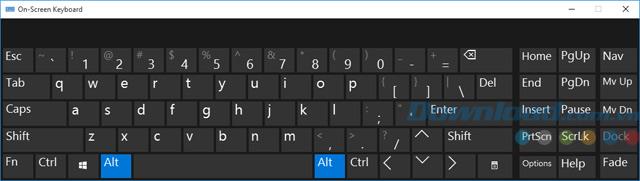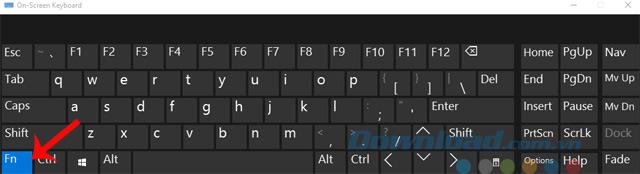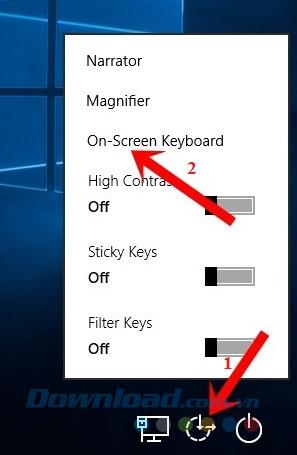En algunos casos, el teclado está paralizado con algunas teclas, no ha tenido que ir a arreglarlo todavía, debe completar el informe de inmediato, el teclado virtual integrado en el sistema será la línea de vida para usted. Sin embargo, mucha gente no sabe cómo invocar el teclado virtual.
Consulte el siguiente artículo de Download.com.vn para saber cómo abrir teclados virtuales en Windows XP , Windows 7 , Windows 8 , Windows 8.1 y Windows 10 .
Cómo abrir el teclado virtual en Windows XP
Para abrir el teclado virtual en Windows XP, haga clic en el botón Inicio en la esquina inferior izquierda de la pantalla, seleccione Todos los programas> Accesorios> Accesibilidad> Teclado en pantalla. Poco después, aparecerá el teclado virtual de Windows XP.
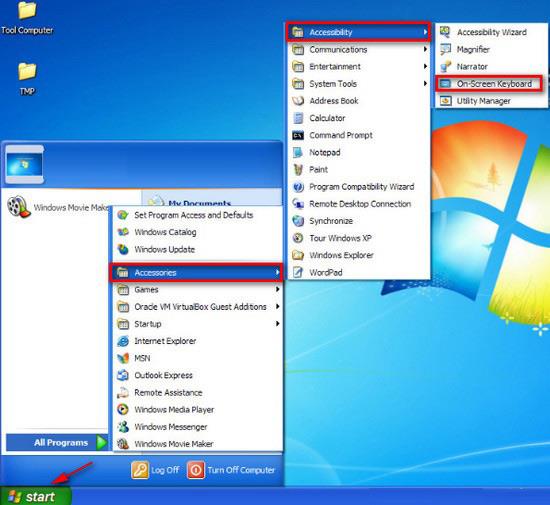
O puede hacer clic en el botón Inicio> Ejecutar (Windows + R) para abrir la ventana Ejecutar. Luego escriba el comando "osk" (que es el acrónimo de Teclado en pantalla) en el cuadro Abrir , luego haga clic en Aceptar.
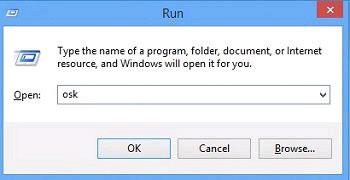
Cómo abrir el teclado virtual en Windows 7/8/8
Para abrir el teclado virtual en Windows 8 / 8.1, haga clic en Inicio , seleccione Accesorios> Facilidad de acceso> Teclado en pantalla . Para Windows 7, simplemente ingrese la palabra clave "Keyboart" u "On" en el cuadro de búsqueda, luego seleccione Teclado en pantalla .
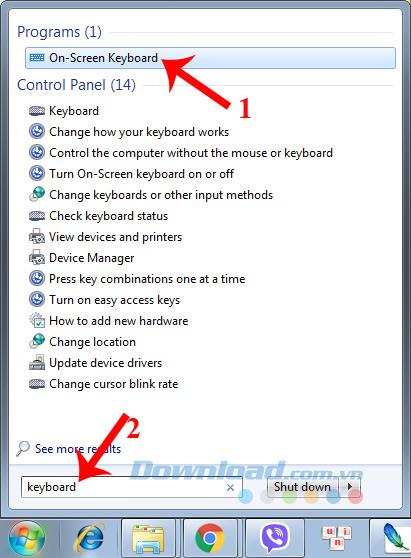
Poco después, aparecerá el teclado virtual de Windows 7:
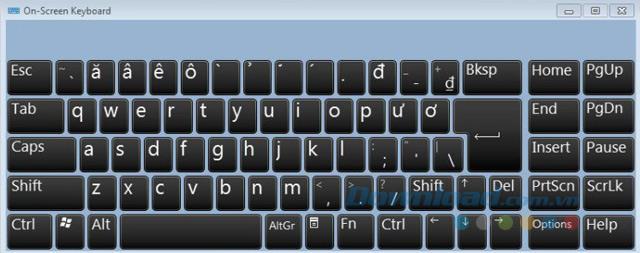
Instrucciones para abrir el teclado virtual en Windows 10
Para abrir el teclado virtual en Windows 10, también presiona la combinación de teclas Windows + R para llamar al cuadro de diálogo Ejecutar. Luego ingrese el comando "osk" en el cuadro Abrir , luego haga clic en Aceptar .
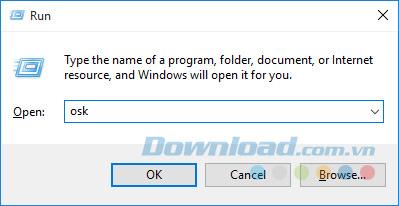
O escriba las palabras "en pantalla", "teclado" o "encendido" en el cuadro de búsqueda, seleccione Teclado en pantalla.
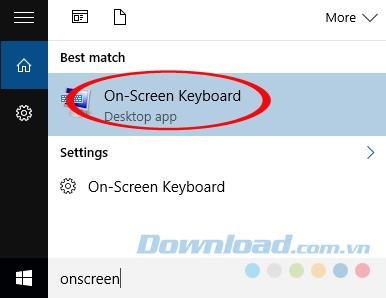
Poco después aparecerá el teclado virtual de Windows 10:
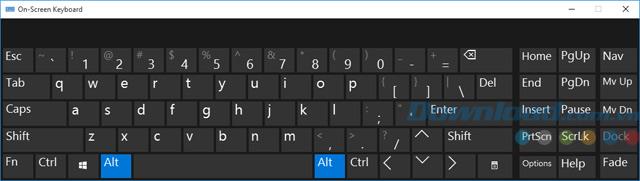
Si desea utilizar la fila de teclas de función (de F1 a F12), recuerde presionar el botón Fn para mostrar la línea de teclas de F1 a F12 en el teclado virtual.
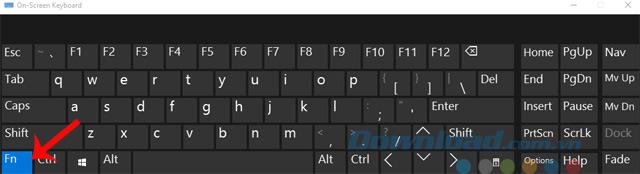
Si configura una contraseña para acceder al sistema, pero el teclado no puede escribir la contraseña, puede abrir el teclado virtual justo fuera de la pantalla de bloqueo, simplemente haga clic en el icono Fácil acceso (al lado del botón de Encendido), seleccione Activado -Teclado de pantalla.
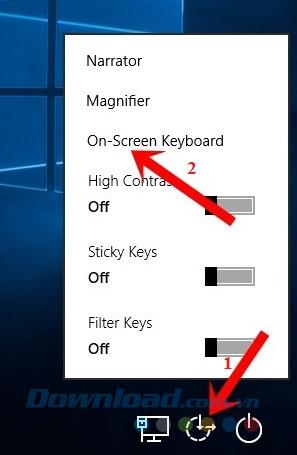
Ahora puede abrir el teclado virtual muy rápidamente en Windows XP / 7/8 / 8.1 / 10. Además, puede consultar algunos de los siguientes programas de teclado virtual: Teclado virtual , Teclado en pantalla , Teclado virtual gratuito ...